TÁJÉKOZTATÓ NAP Tájékoztató a FAIR pályázati folyamatáról
|
|
|
- Marcell Nagy
- 5 évvel ezelőtt
- Látták:
Átírás
1 TÁJÉKOZTATÓ NAP Tájékoztató a FAIR pályázati folyamatáról
2 Regisztráció Új felhasználóként regisztrálni szükséges a FAIR felületen. A FAIR elérése: oldalon keresztül vagy honlapon az alábbi ikonra kattintva:
3 A megjelenő felületen minden adat kitöltése kötelező a regisztrációs űrlap véglegesítéséhez. Fontos: A regisztrációhoz egy érvényes címre ( Értesítési cím ) van szükség.
4 A regisztrációhoz meg kell adni többek között a Gazdálkodási formakódot (továbbiakban GFO kód), ami a statisztikai számjegy számjegyének felel meg: Országos sportági szakszövetség Egyéb sportszövetség Egyéb szövetség Egyesület jogi személyiséggel rendelkező szervezeti egysége Sportegyesület Polgárőr egyesület Nemzetiségi egyesület Egyéb egyesület (1959. IV. tv., II. tv.) Alapítvány jogi személyiséggel rendelkező szervezeti egysége Egyéb alapítvány (1959. IV. tv.).
5 A regisztrációs folyamat végeztével egy egyszer használható, regisztrációt megerősítő kerül elküldésre a regisztrációs űrlapon rögzített értesítési címre. A megerősítésre minden esetben szükség van: egyéb esetben a felhasználói fiókba való bejelentkezés nem lehetséges. Sikeres megerősítést (aktiválást) követően a rendszer automatikusan belépteti a regisztrált felhasználót az EPTK felületre.
6 A felület
7 Fejléc A fejlécen megjelenítésre kerül az utolsó belépés pontos időpontja. Az EPTK-felület a belépés után korlátozott ideig (60 percig) érhető el a felhasználó számára. A bal felső sarkában található Menü ikonra kattintva a támogatási kérelem kitöltésének bármely szakaszában lehetőség nyílik a bal oldalsó menüsáv megjelenítésére, illetve elrejtésére. A ház: kiválasztásával lehetőség nyílik azonnal az EPTK kezdőlapjára navigálni. A boríték: kattintással a rendszerüzenetek felülete jelenik meg a felhasználók számára. A kijelentkezés: kiválasztásával lehetőség nyílik az EPTK felület szabályos elhagyására.
8 Támogatást igénylő(k) alapadatai
9 A menüpont ikonjára kattintva a regisztrált szervezet regisztrációkor megadott adatai jelennek meg. A további adatok felvitele a ceruza ikon segítségével történik. megadott adatoknak karakterpontosan egyeznie kell az OBH honlapján szereplő hatályos adatokkal Töltendő adatok: - Általános adatok - Székhely címe - Hivatalos képviselő adatai Megjegyzés: beosztásnál aláírás módjának a feltüntetése (önállóan/együttesen)
10 Támogatási lehetőségeim
11 többféle szűrési (keresési) lehetőség van
12 Új támogatási kérelem kitöltésének indítása kiválasztott kiírás kék linkjére kattintva tudjuk megkezdeni A felugró kérdés ( Biztosan elindítja a támogatási kérelem kitöltési folyamatot? ) megerősítése ( Igen ) után ki kell választani az adott pályázati kiírást
13 Támogatási kérelem kitöltése új támogatási kérelem esetében csak a Támogatási kérelem kitöltő lehetőség jelenik meg aktívként ez az egy lehetőség választható és tölthető, ameddig kérelem a Támogatási kérelemben beállított ellenőrzéseknek teljes körűen meg nem felel
14 Támogatási kérelem kitöltő gombra kattintva megnyílik a kérelem több menüpontos főoldala, amelyen a beadandó pályázat adatait kell beírni. Ezek a(z): Támogatást igénylő adatai, Támogatási kérelem szakmai tartalma, Pénzügyi adatok, Egyéb műveletek.
15 Töltendő felületek: támogatást igénylő alapadatai, támogatást igénylő cím adatai, képviselő adatai, kapcsolattartó adatai. Támogatást igénylő adatai
16 Támogatást igénylő alapadatai
17 Támogatást igénylő alapadatai Szakmai pályázat esetében Kollégium specifikus Megjegyzés: ahol együttes pályázat benyújtása lehetséges, azt csak a civil szervezeteket érintő évfordulók, fesztiválok, hazai és határon túli rendezvények esetében lehetséges
18 Támogatást igénylő címadatai
19 Képviselő adatai Kitöltendő adatok: - képviselő neve - beosztása: Itt kérjük feltüntetni azt, hogy a hivatalos képviselő hogyan ír alá. A rovatba adható válasz: o önállóan vagy o együttesen - elérhetőségi telefonszám(ok) - cím
20 Kapcsolattartó adatai Kapcsolattartó adatai: itt az alábbi adatokat kell megadni - Kapcsolattartó neve, - beosztása (pl.: hivatalos képviselő, titkár stb.), - elérhetőségi telefonszám(ok), - cím.
21 Támogatási kérelem szakmai tartalma Töltendő felületek: Projekt adatok (működési és szakmai pályázati felületen) Projekt részletes bemutatása (működési és szakmai pályázati felületen) Megvalósítási helyszínek (működési és szakmai pályázati felületen) Monitoring mutatók (működési és szakmai pályázati felületen) Társpályázó (csak NEA-NO-17-SZ és NEA-MA-17-SZ pályázati felületeken) Direkt nyilatkozatok (működési és szakmai pályázati felületen) Indirekt nyilatkozatok (működési és szakmai pályázati felületen) Projekt adatok Projekt kezdete és vége dátum: Beégetett, Mentés után töltődik!
22 Projekt részletes bemutatása
23 Megvalósítási helyszín
24 Monitoring mutatók
25 NEA-17-M kiírás esetében az alábbi mutatók találhatók itt (a vastagon szedettek kitöltése kötelező): egyéb indikátor (kitöltése kötelező) egyéb, saját honlapon kívüli internetes megjelenések száma (nem kötelező) együttműködő civil szervezetek száma a támogatási időszak alatt (kitöltése kötelező) nyomtatott sajtóban való megjelenések száma (nem kötelező) szervezet által a támogatási időszak folyamán bevonni tervezett új önkéntes segítők száma (kitöltése kötelező) szervezetnél jelenleg foglalkoztatottak száma (kitöltése kötelező) támogatási időszak alatt a szervezet tevékenységein keresztül közvetetten elérni szándékozott személyek száma (kitöltése kötelező) támogatási időszak alatt a szervezet tevékenységein keresztül közvetlenül elérni szándékozott személyek száma. Leginkább érintett korcsoport: 0-14 év év év év év 75 év felett Ebből a mutatóból, a korcsoportnak megfelelően csak 1 választása kötelező! Felhívjuk figyelmüket, hogy a közvetlenül elérni szándékozott személyek számát a szakmai beszámolóhoz csatolt jelenléti ívvel majd igazolni kötelező! (Ennél a mutatónál a megadható személyek száma min. 10 fő kell, hogy legyen!) támogatási időszak végén foglalkoztatottak tervezett száma a szervezetnél (kitöltése kötelező)
26 NEA-17-SZ kiírás esetében a NEA-17-M-nél felsoroltakon kívül az alábbi mutatók találhatók még itt (a vastagon szedettek kitöltése kötelező): Beszerzés: Támogatási időszakban beszerezni tervezett eszközök száma Beszerzés: Támogatási időszakban beszerezni tervezett szoftverek száma Kiadványok: A támogatási időszakban kiadni tervezett nyomtatványok száma Kiadványok: A támogatási időszakban megjelenő elektronikus/digitális kiadványok száma Külföldi utazás: A támogatási időszakban tervezett külföldi utazások napjainak száma Külföldi utazás: A támogatási időszakban tervezett külföldi utazások során megtett távolság Külföldi utazás: A támogatási időszakban tervezett külföldi utazásokon résztvevők száma Külföldi utazás: A támogatási időszakban tervezett külföldi utazások száma Külföldi utazás: A támogatási időszakban tervezett projekttevékenységekkel elért személyek száma összesen Oktatás, képzés: A támogatási időszakban képzésben részt vevők tervezett száma Oktatás, képzés: A támogatási időszakban tervezett képzések száma Rendezvény: Legkésőbbi rendezvény(ek) záró dátuma Rendezvény: Legkorábbi rendezvény(ek) kezdő dátuma Rendezvény: Rendezvény(ek) napjainak száma Rendezvény: Résztvevők tervezett száma Szolgáltatás: A támogatási időszakban egészségügyi szolgáltatásban részesíteni tervezett személyek száma Szolgáltatás: A támogatási időszakban szociális szolgáltatásban részesíteni tervezett személyek száma Szolgáltatás: A támogatási időszakban tanácsadási szolgáltatásban részesíteni tervezett személyek száma
27 Egyéb indikátor töltése: Kérjük, hogy ebben a mezőben fogalmazzon meg egy olyan, a szervezetére vonatkoztatható a pályázatában megadott támogatási időszak alatti - mutatót és mutatószámot, amellyel jól jellemezhető a szervezet tevékenysége: Például: Mutató neve: pl.: időskorúak gondozása Mennyiségi egység: pl.: Fő Mennyiség: pl.: 15
28 Egyéb indikátor töltése: Kérjük, hogy ebben a mezőben fogalmazzon meg egy olyan, a szervezetére vonatkoztatható a pályázatában megadott támogatási időszak alatti - mutatót és mutatószámot, amellyel jól jellemezhető a szervezet tevékenysége: Például: Mutató neve: pl.: időskorúak gondozása Mennyiségi egység: pl.: Fő Mennyiség: pl.: 15 Ennél a mutatónál a felületet az alábbiak szerint kell kitölteni: - cél dátum: ez csak ei lehet (hiszen ez a projekt időszak vége, aminek a végére/végéig tervezik az adott mutatót) - cél változás: az elérni kívánt mennyiség vagy érték (a példából kiindulva: 15) - monitoring mutató alátámasztása: itt kérjük megadni a mutató nevét és mértékegységét, az alábbiak szerint: mutató neve:. mutató mértékegysége:.. (példa alapján: mutató neve: időskorúak gondozása, mutató mértékegysége: fő)
29 A szervezetnél jelenleg foglalkoztatottak száma mutató töltése: Ennél a mutatónál a felületet az alábbiak szerint kell kitölteni: - bázis dátum megadás: ez a kitöltés dátuma (aminek a pályázati kiírás megjelenésének időpontja és a beadásra nyitva hagyott idő végső időpontja közé kell esnie), - bázis érték: a jelenleg foglalkoztatottak száma - monitoring mutató alátámasztása: itt elég egy - karakter leütése Az együttműködő civil szervezetek száma a támogatási időszak alatt, szervezet által a támogatási időszak folyamán bevonni tervezett új önkéntes segítők száma, támogatási időszak alatt a szervezet tevékenységein keresztül közvetetten elérni szándékozott személyek száma, támogatási időszak alatt a szervezet tevékenységein keresztül közvetlenül elérni szándékozott személyek száma, támogatási időszak végén foglalkoztatottak tervezett száma a szervezetnél, egyéb, saját honlapon kívüli internetes megjelenések száma, nyomtatott sajtóban való megjelenések száma mutatók töltése: Ezeknél a mutatóknál a felületet az alábbiak szerint kell kitölteni: - cél dátum: ez csak ei lehet (hiszen ez a projekt időszak vége) - cél változás: az elérni kívánt mennyiség vagy érték - monitoring mutató alátámasztása: itt elég egy - karakter leütése Figyelem: A támogatási időszak alatt a szervezet tevékenységein keresztül közvetlenül elérni szándékozott személyek száma mutató esetében a cél változás értéke nem lehet kisebb 10-nél!
30 Direkt nyilatkozatok
31
32 Indirekt nyilatkozatok Ebben a menüpontban 9 darab kötelezően töltendő, és 1 db önként tölthető, kiemelt fontosságú információkat is tartalmazó felület található. A felületeken - többségében - legördülő mezőből lehet a választ kiválasztani. Következő nyilatkozatokat tartalmazza: Általános nyilatkozatok Nyilatkozat támogatási igényekről Nyilatkozat ÁFÁ-ról Nyilatkozat szervezet tevékenységéről, támogatásból részesülésről Speciális nyilatkozatok Nyilatkozat összeférhetetlenségről Nyilatkozat illetékmentességről, munkaügyi kapcsolatokról Nyilatkozat regisztrációról Nyilatkozat adatlap kitöltöttségéről Egyéb információk
33 Töltendő felületek: források, gazdasági adatok, bankszámla adatai, költségek, kiadások (költségek összesítő táblázata). Pénzügyi adatok
34 Források A források (ami tulajdonképpen a civil szervezet működéséhez szükséges fedezet) felépítése: Önrész (saját forrás és egyéb bevétel), Támogatási összeg. Az A, B és T sorok a ceruza ikon segítségével tölthetők. Az összegeket forintpontosan Ft-ban kell megadni. NEA-17-M esetében az igényelhető támogatás minimális összege ,- Ft, maximális összege ,- Ft. NEA-17-SZ esetében kollégiumonként különböző: Fontos: A költségvetés összeállításához külön segédletet is biztosítunk, melyben előre megtervezheti összesítve költségvetését. Ehhez a költségvetési tábla_segédlet nevű Excel táblázat lementése szükséges.
35 Gazdálkodási adatok Gazdálkodási adatoknál kell megadni, kötelező jelleggel az alábbi adatokat: Választott finanszírozási mód (legördülő menüből választható): vissza nem térítendő 100%-os támogatási előleg formájában történő finanszírozás (NEA-17-M és NEA- 17-SZ esetében), vissza nem térítendő elszámolás elfogadását követően igénybe vehető támogatás (NEA-17-M és NEA- 17-SZ esetében), visszatérítendő - 100%-os támogatási előleg formájában történő finanszírozás (csak NEA-17-M esetében van). Kérjük, adja meg hogy a megelőző lezárt üzleti évben a Tao. tv. alapján mekkora összegű látvány-csapatsport támogatásban részesült a szervezet: itt Ft-pontosan kell megadni a kapott támogatás értékét. Amennyiben nem kaptak, akkor a beírandó érték: 0. (szabadkézi töltésű, nincs legördülő menü)
36 Bankszámla Itt a szervezet által használt bankszámlaszám megadása kötelező, aminek egyeznie kell a Támogatási kérelem szakmai tartalma, azon belül Direkt nyilatkozatok között található Nyilatkozat pénzforgalmi szolgáltatokról felületen, az első sorszám alatt rögzített pénzforgalmi számlaszámmal.) Fontos: NEA pályázatok esetében külföldi bankszámla rögzítése nem fogadható el!
37 Költségek Itt kell költség típusonként felvenni a civil szervezet működéséhez/szakmai programhoz kapcsolódó költségeket, amikre fedezetet kell nyújtaniuk a forrásoknak (azaz az önerőnek és a támogatási összegnek)
38 A költségtípusok rögzítése legördülő menüből lehetséges a felületen, az alábbiak szerint: egyéb partner (csak NEA-NO-17-SZ és NEA-MA-17-SZ esetében): Támogatást igénylő vagy társpályázó, attól függően kire vonatkozó költség kerül rögzítésre tevékenység neve: a legördülő menüből kiválasztandó az Elszámolható költségek, költségtípus: legördülő menüből a megfelelő költségtípus kiválasztható pl.: A2 Adminisztráció költségei, Fontos: A PÁLYÁZATI ÚTMUTATÓ a civil szervezetek működési célú támogatása 2017 c. pályázati kiíráshoz illetve a A PÁLYÁZATI ÚTMUTATÓ civil szervezetek szakmai programjainak támogatása 2017 c. pályázati kiíráshoz 7. pontja (Elszámolható költségek) alapján tervezhető. Költségelem: legördülő menüből a megfelelő költségelem kiválasztható pl.: Adminisztrációs szolgáltatások, Állami támogatás kategória: a legördülő menüből kiválasztandó a Nem állami támogatás, Részletezés: itt kell megadni felsorolás szerűen, tömören (max karakterben), hogy az adott költségelem esetében mi került betervezésre a költségvetésbe pl.: 12 havi könyvelési és bérszámfejtés díja, ügyviteli szolgáltatás értéke stb. Figyelem: a Részletezés sor kitöltése NEA pályázatok esetében kötelező! Nettó egységár (Ft): megadása kötelező Nettó egységárra jutó ÁFA (Ft): megadása kötelező (ha nulla, akkor is) Bruttó egységár: a rendszer automatikusan számolja Mennyiség (db): megadása kötelező Teljes költség (Ft): a rendszer automatikusan számolja a megadott mennyiség és a bruttó egységár alapján Elszámolható költség (Ft): az adott alköltség-soron elszámolni kívánt összes költség (ez tartalmazza az önerő és támogatás terhére elszámolandó összes költséget) Nem elszámolható költség (Ft): a rendszer automatikusan számolja Támogatási százalék (%): a támogatás terhére elszámolni kívánt költség és az adott költségsor összeg költségének a hányadosa *100 (legalább 6 tizedes jegy pontossággal adják meg a % értéket) Fontos: D sor, azaz térítésmentes hozzájárulás esetében a támogatási % értéke mindig 0! Támogatási összeg (Ft): a rendszer automatikusan számolja az elszámolható költségből ésa támogatási %-ból
39 Kiadások A tételesen felvitt költségelemeket a FAIR-EPTK felülete a Kiadások menüpont alatt alköltség soronként összesíti a Mentés gomb megnyomását követően. Fontos: a Mentés nélkül az adatok nem töltődnek be, ezért ha a költségek felvitelén módosítanak, azt követően is a Kiadások felületen menteniük kell! a költségvetés összeállítását (források, költségek, kiadások) a rendszer csak számszakilag ellenőrzi, tartalmilag nem!
40 Kiadások A NEA-NO-17-SZ és NEA-MA-17-SZ kategóriák esetében a kiadások összesítője főpályázóra és társpályázóra külön jelennek meg:
41 Egyéb műveletek Egyéb műveletek alatt elvégezhető: kiírásnak megfelelő dokumentum(ok) csatolása, támogatási kérelem teljes ellenőrzése, támogatási kérelem törlése, támogatási kérelem másolása.
42 Dokumentum(ok) csatolása A kiírásnak megfelelő dokumentum(ok) (4+1 db) feltöltése lehetséges ezen a felületen. A dokumentum csatolása a ceruza ikonnal történik. Ezt követően a Dokumentum csatolása gomb segítségével lehet a dokumentumot feltölteni. A file nevének megadását követően a Fájl kiválasztása gombbal tudja kiválasztani az adathordozójára lementett dokumentumot, majd Mentéssel rögzítheti.
43 Csatolást követhetően az adott melléklet ceruza ikonjára lépve, a felcsatolt dokumentum megtekinthető, módosítható, akár törölhető is. Fontos: Kérjük, figyeljenek arra, hogy a szervezetüknek milyen mellékletet kell pályázatához csatolnia, mert ez pályázónként eltérhet, erre ellenőrzést nem lehet a rendszerbe beépíteni! Kérjük, hogy csak a pályázati kiírás áttanulmányozását követően csatolja a szükséges dokumentumokat, és minden esetben ellenőrizze vissza, hogy jó, olvasható és teljes terjedelmű dokumentumot csatolt! (Az egyéb dokumentum nevű csatoló-mező használata abban az esetben indokolt, hogyha a pályázó olyan dokumentumot szeretne csatolni, ami a szervezet adatainak ellenőrzése során meghatározó lehet, pl.: OBH által érkeztetett változás bejelentő, hivatalos képviselő akadályoztatása miatt kiállított meghatalmazást stb. Ez a dokumentum nem képezi részét a NEA-17-M illetve NEA-17-SZ kiírások 12. pontjában felsorolt Benyújtandó dokumentumok -nak.)
44 Támogatási kérelem teljes ellenőrzése A gombra kattintva a rendszer elvégzi a pályázat teljes ellenőrzését, és feltüntetni a talált hibákat. Fontos: Pályázatát addig nem tudja beadni, amíg támogatási kérelme nem hibátlan, azaz az ellenőrzés által talált valamennyi hibát ki nem javította! (Az adott űrlapon levő hibák száma jelentősen csökkenthető, ha az űrlap kitöltését követően a Mentés gombot mindig használják. A mentés után az adott űrlap hibái jelennek meg, melyek azonnal javíthatók. Figyelem, a rendszer tartalmilag nem ellenőrzi a pályázatot, csak azt figyeli, hogy a kötelezően töltendő mezők kitöltésre kerültek-e, illetve ahol beépített korlátozás van (pl.: dátumok esetében stb.), ott a korlátozásnak megfelelt-e a beírt adat.
45 Támogatási kérelem törlése Amennyiben valamilyen okból úgy dönt, hogy mégsem kívánja benyújtani a támogatási kérelmet, ezen opció kiválasztásával lehetősége van annak törlésére. A tévedések elkerülése végett a rendszer visszakérdez, hogy biztos törölni kívánja-e a kérelmet.
46 Pályázat benyújtása Amennyiben valamennyi hibát kijavította, a Támogatási kérelem készítése felületen a Támogatási kérelem kitöltő mező zöld színben fog megjelenni. Ezt követően tudja a nyilatkozatot generálni a Nyilatkozat generálás gomb lenyomásával. A generált PDFdokumentumot kérjük, mentse el, majd a Nyilatkozattétel gomb megnyomása után a Tallózás gomb megnyomásával keresse meg és csatolja föl. Mentés előtt kérjük, írja be a fájl nevét.
47 Pályázat benyújtása A Támogatási kérelem megtekintése PDF-ben gomb megnyomásával tudja megnézni a kérelmét, és ha valamit változtatni szeretne, a kérelem beküldése előtt még megteheti. FONTOS: A Támogatási kérelem beküldése gomb megnyomása után a kitöltő inaktívvá válik, az űrlapok szerkesztése semmilyen módon nem lehetséges. Ettől kezdve a kérelem benyújtottnak minősül! A támogatási kérelmet a Támogatási kérelem beküldése gomb megnyomásával teheti meg. A beküldésről a rendszer visszajelez, és üzenetet küld a megadott címre.
48
49 Egyéb A főoldalon, a középső sorban a Segítség körre kattintva felhasználói kézikönyveket, videós segédleteket és képzési anyagokat találunk. (Kérjük, töltsék le ezeket és olvassák el figyelmesen.)
50 Figyelem! Amit nem szabad figyelmen kívül hagyni: egy pályázó szervezet egy pályázatot nyújthat be NEA-17-M kategóriák keretében vagy EPER-ben vagy FAIRben egy pályázó szervezet egy pályázatot nyújthat be NEA-KK-17-SZ, NEA-TF-17-SZ és NEA-UN-17-SZ kategóriák keretében (vagy EPER-ben vagy FAIR-ben) egy pályázó szervezet két pályázatot nyújthat be (1 pályázatot önállóan és/vagy egy pályázatot határon túli társpályázóval együttesen) NEA-MA-17-SZ és NEA-NO-17-SZ kategóriák keretében (vagy EPER-ben vagy FAIRben) a benyújtott pályázat nem vonható vissza a szervezet adatait az Országos Bírósági Hivatal honlapján a Civil Szervezetek Névjegyzékével szükséges egyeztetni pályázat beadása napjáig a pályázónak egyszeri és egy összegű pályázati díjat kell megfizetnie kizárólag banki átutalással azon pályázatok, amelyek határidőben nem kerülnek véglegesítésre, nem minősülnek benyújtott pályázatnak, és az Alapkezelő formai ellenőrzésnek sem veti alá Az a civil szervezet, aki 2016-an jött létre, beadhat pályázatot, de csak ei után ( től) és pályázatához csatolnia kell a évre vonatkozó letétbe helyezett teljes (mérleget és eredménykimutatást/levezetést tartalmazó) számviteli beszámolót
51 Az egyes Kollégiumokhoz tartozó benyújtási határidők: évi működési kiírások esetében: évi szakmai kiírások esetében:
52 Sikeres pályázást kívánunk!
Új Nemzedék Központ. EFOP pályázatok online beszámoló felülete. Felhasználói útmutató
 Új Nemzedék Központ EFOP pályázatok online beszámoló felülete Felhasználói útmutató Tartalom 1. Bejelentkezés... 2 1.1. Első bejelentkezés... 2 1.2. Elfelejtett jelszó... 3 2. Saját adatok... 4 3. Dokumentumok...
Új Nemzedék Központ EFOP pályázatok online beszámoló felülete Felhasználói útmutató Tartalom 1. Bejelentkezés... 2 1.1. Első bejelentkezés... 2 1.2. Elfelejtett jelszó... 3 2. Saját adatok... 4 3. Dokumentumok...
Segédlet a Diplomamentő II. program benyújtásához a Forrástár rendszeren keresztül
 Segédlet a Diplomamentő II. program benyújtásához a Forrástár rendszeren keresztül A Diplomamentő II. Program elektronikus (FORRÁSTÁR) felületen benyújtott pályázatához kapcsolódóan a következő segédlet
Segédlet a Diplomamentő II. program benyújtásához a Forrástár rendszeren keresztül A Diplomamentő II. Program elektronikus (FORRÁSTÁR) felületen benyújtott pályázatához kapcsolódóan a következő segédlet
Segédlet nyilvántartásba vett adatok módosítása iránti kérelem elektronikus kérelembenyújtó felületen történő beadásához
 Segédlet nyilvántartásba vett adatok módosítása iránti kérelem elektronikus kérelembenyújtó felületen történő beadásához Az elektronikus kérelembenyújtó felület elérése Az Egységes Mezőgazdasági Ügyfél-nyilvántartási
Segédlet nyilvántartásba vett adatok módosítása iránti kérelem elektronikus kérelembenyújtó felületen történő beadásához Az elektronikus kérelembenyújtó felület elérése Az Egységes Mezőgazdasági Ügyfél-nyilvántartási
Pályázatos épületenergetikai felhívás a közép-magyarországi régió települési önkormányzatai számára
 ÚTMUTATÓ A TÁMOGATÁSI KÉRELEM KITÖLTÉSÉHEZ Környezeti és Energiahatékonysági Operatív Program Pályázatos épületenergetikai felhívás a közép-magyarországi régió települési önkormányzatai számára című pályázati
ÚTMUTATÓ A TÁMOGATÁSI KÉRELEM KITÖLTÉSÉHEZ Környezeti és Energiahatékonysági Operatív Program Pályázatos épületenergetikai felhívás a közép-magyarországi régió települési önkormányzatai számára című pályázati
1 Felhasználói útmutató. HUNG-2019 Pályázati adatlap kitöltő felület
 1 Felhasználói útmutató HUNG-2019 Pályázati adatlap kitöltő felület Tartalom A pályázati felület elérhetősége:... 2 Regisztráció... 2 Bejelentkezés... 3 Új pályázat felvétele... 3 Pályázó alapadatai...
1 Felhasználói útmutató HUNG-2019 Pályázati adatlap kitöltő felület Tartalom A pályázati felület elérhetősége:... 2 Regisztráció... 2 Bejelentkezés... 3 Új pályázat felvétele... 3 Pályázó alapadatai...
SEGÉDLET. Kedvezményezettek részére Gyakran előforduló számlarögzítési problémák
 SEGÉDLET Kedvezményezettek részére Gyakran előforduló számlarögzítési problémák 1 TARTALOMJEGYZÉK 1. Elszámolás számla rögzítés... 3 2. Számlaösszesítő esetében ki a szállító?... 4 3. Mi a teendő, ha a
SEGÉDLET Kedvezményezettek részére Gyakran előforduló számlarögzítési problémák 1 TARTALOMJEGYZÉK 1. Elszámolás számla rögzítés... 3 2. Számlaösszesítő esetében ki a szállító?... 4 3. Mi a teendő, ha a
Beszerzési igény feltöltése és a jóváhagyás folyamata Felhasználói útmutató 1.0
 Fogalmak Beszerzési igény feltöltése és a jóváhagyás folyamata Felhasználói útmutató 1.0 1. A 301/2018. (XII. 27.) Kormányrendelet (a továbbiakban Korm. rendelet) 7. b), c) és d) pontja alapján az érintett
Fogalmak Beszerzési igény feltöltése és a jóváhagyás folyamata Felhasználói útmutató 1.0 1. A 301/2018. (XII. 27.) Kormányrendelet (a továbbiakban Korm. rendelet) 7. b), c) és d) pontja alapján az érintett
ÁNTSZ portál regisztráció, felhasználói adatok módosítása, jogosultságok felhasználói leírás [Alcím]
![ÁNTSZ portál regisztráció, felhasználói adatok módosítása, jogosultságok felhasználói leírás [Alcím] ÁNTSZ portál regisztráció, felhasználói adatok módosítása, jogosultságok felhasználói leírás [Alcím]](/thumbs/59/42771194.jpg) ponte.hu Kft. ÁNTSZ portál regisztráció, felhasználói adatok módosítása, jogosultságok felhasználói leírás Kapcsolattartó: Céginformációk: ponte.hu Kft. 1 ponte.hu Kft. 1065 Budapest, Bajcsy-Zsilinszky
ponte.hu Kft. ÁNTSZ portál regisztráció, felhasználói adatok módosítása, jogosultságok felhasználói leírás Kapcsolattartó: Céginformációk: ponte.hu Kft. 1 ponte.hu Kft. 1065 Budapest, Bajcsy-Zsilinszky
EMBERI ERŐFORRÁS TÁMOGATÁSKEZELŐ. Tájékoztató az EPER pályázati folyamatáról
 Tájékoztató az EPER pályázati folyamatáról Belépő felület https://www.eper.hu/webeper/paly/palybelep.aspx Egyszerűsített regisztráció Célja, hogy a már korábban a rendszerbe bekerült szervezetek regisztrációját
Tájékoztató az EPER pályázati folyamatáról Belépő felület https://www.eper.hu/webeper/paly/palybelep.aspx Egyszerűsített regisztráció Célja, hogy a már korábban a rendszerbe bekerült szervezetek regisztrációját
Magyar Kereskedelmi és Iparkamara HelpDesk rendszer. Felhasználói útmutató
 Magyar Kereskedelmi és Iparkamara HelpDesk rendszer Felhasználói útmutató 2015 Tartalom Gyakornoki szerepkör...3 Regisztráció...3 Személyes felület használata...4 Kérdéseim...4 Gyakornoki hely keresés...5
Magyar Kereskedelmi és Iparkamara HelpDesk rendszer Felhasználói útmutató 2015 Tartalom Gyakornoki szerepkör...3 Regisztráció...3 Személyes felület használata...4 Kérdéseim...4 Gyakornoki hely keresés...5
TARTALOMJEGYZÉK Rendszerkövetelmények Regisztráció 2.1. Regisztráció Magyarországon nyilvántartásba vett, civil szervezetek esetében
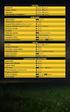 TARTALOMJEGYZÉK 1. Rendszerkövetelmények 2 2. Regisztráció 3 2.1. Regisztráció Magyarországon nyilvántartásba vett, civil szervezetek esetében 3 2.2. Bejelentkezés, jelszóváltoztatás, elfelejtett jelszó
TARTALOMJEGYZÉK 1. Rendszerkövetelmények 2 2. Regisztráció 3 2.1. Regisztráció Magyarországon nyilvántartásba vett, civil szervezetek esetében 3 2.2. Bejelentkezés, jelszóváltoztatás, elfelejtett jelszó
Védőnői jelentés összesítője modul. eform Felhasználói kézikönyv
 Védőnői jelentés összesítője modul eform Felhasználói kézikönyv 1. ÁNTSZ eform Védőnői jelentés modul... 3 1.1 Bejelentkezés... 3 1.2. Az eform alkalmazás használata... 4 1.2.1 Területi védőnői jogkörrel
Védőnői jelentés összesítője modul eform Felhasználói kézikönyv 1. ÁNTSZ eform Védőnői jelentés modul... 3 1.1 Bejelentkezés... 3 1.2. Az eform alkalmazás használata... 4 1.2.1 Területi védőnői jogkörrel
OTP ADLAK Adómentes Lakáshitel-támogatás. Alapszolgáltatás KÉZIKÖNYV. OTP ADLAK alapszolgáltatás - munkáltatói portál
 OTP ADLAK Adómentes Lakáshitel-támogatás Alapszolgáltatás KÉZIKÖNYV OTP ADLAK alapszolgáltatás - munkáltatói portál www.otpvnt.hu 2017.02.23. MUNKÁLTATÓK... 3 1. Belépés az internetes portálra... 3 2.
OTP ADLAK Adómentes Lakáshitel-támogatás Alapszolgáltatás KÉZIKÖNYV OTP ADLAK alapszolgáltatás - munkáltatói portál www.otpvnt.hu 2017.02.23. MUNKÁLTATÓK... 3 1. Belépés az internetes portálra... 3 2.
DKÜ ZRT. A Portál rendszer felületének általános bemutatása. Felhasználói útmutató. Támogatott böngészők. Felületek felépítése. Információs kártyák
 A Portál rendszer felületének általános bemutatása Felhasználói útmutató Támogatott böngészők Internet Explorer 9+ Firefox (legújabb verzió) Chrome (legújabb verzió) Felületek felépítése Információs kártyák
A Portál rendszer felületének általános bemutatása Felhasználói útmutató Támogatott böngészők Internet Explorer 9+ Firefox (legújabb verzió) Chrome (legújabb verzió) Felületek felépítése Információs kártyák
TÁJÉKOZTATÓ NAP Tájékoztató az EPER pályázati folyamatáról
 TÁJÉKOZTATÓ NAP Tájékoztató az EPER pályázati folyamatáról Regisztrációs nyilatkozat Az érvényes pályázat benyújtásának előfeltétele az Alapkezelő által érvényesnek nyilvánított EPER regisztrációs nyilatkozat.
TÁJÉKOZTATÓ NAP Tájékoztató az EPER pályázati folyamatáról Regisztrációs nyilatkozat Az érvényes pályázat benyújtásának előfeltétele az Alapkezelő által érvényesnek nyilvánított EPER regisztrációs nyilatkozat.
Pénzügyi elszámolás benyújtása
 Felhasználói kézikönyv ESZA Nonprofit Kft. Elektronikus Pályázatkezelési és Együttműködési Rendszer ESZA Nonprofit Kft. Elektronikus Pályázatkezelési és Együttműködési Rendszer Felhasználói kézikönyv Pénzügyi
Felhasználói kézikönyv ESZA Nonprofit Kft. Elektronikus Pályázatkezelési és Együttműködési Rendszer ESZA Nonprofit Kft. Elektronikus Pályázatkezelési és Együttműködési Rendszer Felhasználói kézikönyv Pénzügyi
TÁJÉKOZTATÓ A SZAKIRÁNYÚ TOVÁBBKÉPZÉSI SZAKOK JELENTKEZÉSI FELÜLETÉHEZ
 TÁJÉKOZTATÓ A SZAKIRÁNYÚ TOVÁBBKÉPZÉSI SZAKOK JELENTKEZÉSI FELÜLETÉHEZ Jelentkezési útmutató I. Bevezető A szakirányú továbbképzési szakokra történő jelentkezés a Probono rendszer felületén keresztül történik.
TÁJÉKOZTATÓ A SZAKIRÁNYÚ TOVÁBBKÉPZÉSI SZAKOK JELENTKEZÉSI FELÜLETÉHEZ Jelentkezési útmutató I. Bevezető A szakirányú továbbképzési szakokra történő jelentkezés a Probono rendszer felületén keresztül történik.
Rendszeres szociális támogatás 2015/16/2 Kitöltési útmutató
 Rendszeres szociális támogatás 2015/16/2 Kitöltési útmutató A rendszeres szociális támogatásra félévente, a Neptun rendszerén belül elektronikus formában, digitalizált és feltöltött dokumentumokkal lehet
Rendszeres szociális támogatás 2015/16/2 Kitöltési útmutató A rendszeres szociális támogatásra félévente, a Neptun rendszerén belül elektronikus formában, digitalizált és feltöltött dokumentumokkal lehet
Parlagfű Bejelentő Rendszer
 Parlagfű Bejelentő Rendszer felhasználói útmutató A rendszer elérése: Elérési cím: www.govcenter.hu/pbr Felhasználói funkciók: 1. Regisztráció Új felhasználói fiókot az oldalsó menüben a [Regisztráció]-ra
Parlagfű Bejelentő Rendszer felhasználói útmutató A rendszer elérése: Elérési cím: www.govcenter.hu/pbr Felhasználói funkciók: 1. Regisztráció Új felhasználói fiókot az oldalsó menüben a [Regisztráció]-ra
Változás a középfokú felvételi eljárásban
 Változás a középfokú felvételi eljárásban A középfokú felvételi eljárásban a felvételi lapok kitöltését főszabályként a jelentkező általános iskolája végzi. Amennyiben a tanuló 6 évfolyamos gimnáziumba
Változás a középfokú felvételi eljárásban A középfokú felvételi eljárásban a felvételi lapok kitöltését főszabályként a jelentkező általános iskolája végzi. Amennyiben a tanuló 6 évfolyamos gimnáziumba
Használati útmutató az MNVH rendszerébe történő regisztrációhoz
 Használati útmutató az MNVH rendszerébe történő regisztrációhoz Tisztelt Partnerünk! Ezúton tájékoztatom, hogy a Magyar Nemzeti Vidéki Hálózat (a továbbiakban: MNVH) szolgáltatásai (hírlevél, projektötlet
Használati útmutató az MNVH rendszerébe történő regisztrációhoz Tisztelt Partnerünk! Ezúton tájékoztatom, hogy a Magyar Nemzeti Vidéki Hálózat (a továbbiakban: MNVH) szolgáltatásai (hírlevél, projektötlet
Útmutató a 2014. évi szabadidősportos pályázatok elektronikus beadásához
 Útmutató a 2014. évi szabadidősportos pályázatok elektronikus beadásához A pályázatokat a kategóriának megfelelő pályázati kiírásban és pályázati útmutatóban szereplő módon kell a www.masport.hu oldalon
Útmutató a 2014. évi szabadidősportos pályázatok elektronikus beadásához A pályázatokat a kategóriának megfelelő pályázati kiírásban és pályázati útmutatóban szereplő módon kell a www.masport.hu oldalon
Elszámolási útmutató
 Elszámolási útmutató Az elszámolási felülethez való hozzáféréshez kérjük, nyissa meg a Pályázati portálthttps://csaladihaz2016.nfsi.hu/ majd a Lakosságnak BELÉPÉS gombra kattintva, az ügyfélkapus azonosítást
Elszámolási útmutató Az elszámolási felülethez való hozzáféréshez kérjük, nyissa meg a Pályázati portálthttps://csaladihaz2016.nfsi.hu/ majd a Lakosságnak BELÉPÉS gombra kattintva, az ügyfélkapus azonosítást
Hogyan készítsünk e-adóbevallást? Segédlet a Főpolgármesteri Hivatal Adó Főosztályához benyújtható elektronikus iparűzési adóbevalláshoz
 Hogyan készítsünk e-adóbevallást? Segédlet a Főpolgármesteri Hivatal Adó Főosztályához benyújtható elektronikus iparűzési adóbevalláshoz Kérjük válasszon az alábbi diasorozatok közül! A teljes e-bevallás
Hogyan készítsünk e-adóbevallást? Segédlet a Főpolgármesteri Hivatal Adó Főosztályához benyújtható elektronikus iparűzési adóbevalláshoz Kérjük válasszon az alábbi diasorozatok közül! A teljes e-bevallás
Mikroszámla. Interneten működő számlázóprogram. Kézikönyv
 Mikroszámla Interneten működő számlázóprogram Kézikönyv Tartalomjegyzék Weboldal 2 Regisztráció 3 Bejelentkezés 4 Főoldal 6 Menüsor szerkezete 7 Számlák 8 Beállítások 9 Fizetési módszerek kezelése 10 Kedvezmények
Mikroszámla Interneten működő számlázóprogram Kézikönyv Tartalomjegyzék Weboldal 2 Regisztráció 3 Bejelentkezés 4 Főoldal 6 Menüsor szerkezete 7 Számlák 8 Beállítások 9 Fizetési módszerek kezelése 10 Kedvezmények
Vihar 2.0 rendszer Felhasználói kézikönyv
 Vihar 2.0 rendszer Felhasználói kézikönyv Versenyzői funkciók O l d a l 0 21 Tartalomjegyzék Tartalom Tartalomjegyzék... 0 Bevezető... 1 Felhasználói funkciók... 2 Regisztráció... 2 Támogatott böngészők...
Vihar 2.0 rendszer Felhasználói kézikönyv Versenyzői funkciók O l d a l 0 21 Tartalomjegyzék Tartalom Tartalomjegyzék... 0 Bevezető... 1 Felhasználói funkciók... 2 Regisztráció... 2 Támogatott böngészők...
KITÖLTÉSI ÚTMUTATÓ, SEGÉDLET
 KITÖLTÉSI ÚTMUTATÓ, SEGÉDLET A hiánypótlások benyújtására szolgáló elektronikus benyújtó felülethez Óvoda- és iskolatej program Véglegesítés dátuma: 2017. január 31. Oldal: 1 / 9 Tartalomjegyzék 1. Bevezetés...
KITÖLTÉSI ÚTMUTATÓ, SEGÉDLET A hiánypótlások benyújtására szolgáló elektronikus benyújtó felülethez Óvoda- és iskolatej program Véglegesítés dátuma: 2017. január 31. Oldal: 1 / 9 Tartalomjegyzék 1. Bevezetés...
Elszámolási útmutató
 Elszámolási útmutató Felhívjuk szíves figyelmüket, hogy az elszámolás benyújtása abban az esetben lehetséges, amennyiben már minden, a pályázat keretein belül, illetve önerőből vállalt korszerűsítés befejeződött
Elszámolási útmutató Felhívjuk szíves figyelmüket, hogy az elszámolás benyújtása abban az esetben lehetséges, amennyiben már minden, a pályázat keretein belül, illetve önerőből vállalt korszerűsítés befejeződött
Készítette: Főpolgármesteri Hivatal Adó Főosztály Segédlet az elektronikus bevallás elkészítéséhez.
 Készítette: Főpolgármesteri Hivatal Adó Főosztály 2018.04.05 Segédlet az elektronikus bevallás elkészítéséhez. Hol találja a kitöltendő bevallás űrlapot? Amennyiben Ön elektronikus szolgáltatásainkra regisztrált
Készítette: Főpolgármesteri Hivatal Adó Főosztály 2018.04.05 Segédlet az elektronikus bevallás elkészítéséhez. Hol találja a kitöltendő bevallás űrlapot? Amennyiben Ön elektronikus szolgáltatásainkra regisztrált
Önkormányzati ASP Hiba- és igénybejelentő rendszer használati útmutató a bejelentők részére
 Önkormányzati ASP Hiba- és igénybejelentő rendszer használati útmutató a bejelentők részére Az Önkormányzati ASP szakrendszereinek éles üzemi használatát, a felmerülő problémák kezelését a Kincstár központi
Önkormányzati ASP Hiba- és igénybejelentő rendszer használati útmutató a bejelentők részére Az Önkormányzati ASP szakrendszereinek éles üzemi használatát, a felmerülő problémák kezelését a Kincstár központi
Elektromos gépkocsi vásárlás támogatása Pályázati kiírás pályázói segédlete
 Elektromos gépkocsi vásárlás támogatása Pályázati kiírás pályázói segédlete 1. Pályázati útmutató megtekintése és a szükséges regisztráció elkészítése a pályázati útmutató által említett pályázati portálon:
Elektromos gépkocsi vásárlás támogatása Pályázati kiírás pályázói segédlete 1. Pályázati útmutató megtekintése és a szükséges regisztráció elkészítése a pályázati útmutató által említett pályázati portálon:
Hitelkérelem kitöltési útmutató
 Hitelkérelem kitöltési útmutató Hitelkérelmét a Credinfo hitelnyilvántartó rendszeren keresztül tudja rögzíteni a www.credinfo.hu oldalon keresztül. A bal oldalon történő Ügyfélkapu menüpont alatt szükséges
Hitelkérelem kitöltési útmutató Hitelkérelmét a Credinfo hitelnyilvántartó rendszeren keresztül tudja rögzíteni a www.credinfo.hu oldalon keresztül. A bal oldalon történő Ügyfélkapu menüpont alatt szükséges
Aranykor Önkéntes Nyugdíjpénztár Partner Portál
 Aranykor Önkéntes Nyugdíjpénztár Partner Portál Felhasználói leírás Tartalomjegyzék 1Regisztráció... 2 1.1Regisztráció megerősítése... 3 2Bejelentkezés... 4 3Elfelejtett jelszó... 4 4A Partner Portál felépítése...
Aranykor Önkéntes Nyugdíjpénztár Partner Portál Felhasználói leírás Tartalomjegyzék 1Regisztráció... 2 1.1Regisztráció megerősítése... 3 2Bejelentkezés... 4 3Elfelejtett jelszó... 4 4A Partner Portál felépítése...
Képzési projektterv felvétele Képző Szervezetek részére Kitöltési útmutató
 Képzési projektterv felvétele Képző Szervezetek részére Kitöltési útmutató az Európai Mezőgazdasági Vidékfejlesztési Alapból az Új Magyarország Vidékfejlesztési Program I. és II. intézkedéscsoportjához
Képzési projektterv felvétele Képző Szervezetek részére Kitöltési útmutató az Európai Mezőgazdasági Vidékfejlesztési Alapból az Új Magyarország Vidékfejlesztési Program I. és II. intézkedéscsoportjához
NEA működési támogatások (2014)
 NEA működési támogatások (2014) Budapest, 2013. november www.emet.gov.hu Nemzeti Együttműködési Alap Civil szervezetek működési célú támogatása NEA-14-M Alapvető információk Alapkezelő: Emberi Erőforrás
NEA működési támogatások (2014) Budapest, 2013. november www.emet.gov.hu Nemzeti Együttműködési Alap Civil szervezetek működési célú támogatása NEA-14-M Alapvető információk Alapkezelő: Emberi Erőforrás
Felhasználói útmutató HUNG-2018 Pályázati adatlap kitöltő felület
 1 Felhasználói útmutató HUNG-2018 Pályázati adatlap kitöltő felület Tartalom A pályázati felület elérhetősége:... 2 Regisztráció... 2 Bejelentkezés... 3 Új pályázat felvétele... 4 Pályázó alapadatai...
1 Felhasználói útmutató HUNG-2018 Pályázati adatlap kitöltő felület Tartalom A pályázati felület elérhetősége:... 2 Regisztráció... 2 Bejelentkezés... 3 Új pályázat felvétele... 4 Pályázó alapadatai...
Felhasználói kézikönyv
 MISKOLCI EGYETEM PÁLYÁZAT NYILVÁNTARTÁS Miskolc, 2011. április hó ME Számítóközpont V2.0 2011. április 11. Tartalomjegyzék 1. BEVEZETÉS... 3 2. PÁLYÁZAT ÉLETÚT FOLYAMATA... 4 3. JOGOSULTSÁG... 7 4. FELHASZNÁLÓI
MISKOLCI EGYETEM PÁLYÁZAT NYILVÁNTARTÁS Miskolc, 2011. április hó ME Számítóközpont V2.0 2011. április 11. Tartalomjegyzék 1. BEVEZETÉS... 3 2. PÁLYÁZAT ÉLETÚT FOLYAMATA... 4 3. JOGOSULTSÁG... 7 4. FELHASZNÁLÓI
SZOLGÁLTATÓI NYILVÁNTARTÁS MŰKENG RENDSZER FELHASZNÁLÓI LEÍRÁSA (ELEKTRONIKUS KÉRELEM BEADÁS FENNTARTÓI E- KÉPVISELŐK)
 SZOLGÁLTATÓI NYILVÁNTARTÁS MŰKENG RENDSZER FELHASZNÁLÓI LEÍRÁSA (ELEKTRONIKUS KÉRELEM BEADÁS FENNTARTÓI E- KÉPVISELŐK) Felhasználói kézikönyv X. kötet 2015.04.01. TÁMOP 5.4.2-12/1-2012-0001 Nemzeti Rehabilitációs
SZOLGÁLTATÓI NYILVÁNTARTÁS MŰKENG RENDSZER FELHASZNÁLÓI LEÍRÁSA (ELEKTRONIKUS KÉRELEM BEADÁS FENNTARTÓI E- KÉPVISELŐK) Felhasználói kézikönyv X. kötet 2015.04.01. TÁMOP 5.4.2-12/1-2012-0001 Nemzeti Rehabilitációs
Tájékoztató az elszámolások benyújtásához. Nyílászáró és kazán pályázatok elszámolása
 Tájékoztató az elszámolások benyújtásához Nyílászáró és kazán pályázatok elszámolása Tartalomjegyzék Általános... 3 Belépés az oldalra... 3 Nyílászáró pályázatok elszámolása... 5 Csatolandó fájlok... 7
Tájékoztató az elszámolások benyújtásához Nyílászáró és kazán pályázatok elszámolása Tartalomjegyzék Általános... 3 Belépés az oldalra... 3 Nyílászáró pályázatok elszámolása... 5 Csatolandó fájlok... 7
Felhasználói tájékoztató
 Internetes adatlekérdező rendszer (E-adó) Felhasználói tájékoztató Tisztelt Felhasználó! Ezúton tájékoztatjuk, hogy Szeged Megyei Jogú Város Polgármesteri Hivatal Adóirodája kialakította az elektronikus
Internetes adatlekérdező rendszer (E-adó) Felhasználói tájékoztató Tisztelt Felhasználó! Ezúton tájékoztatjuk, hogy Szeged Megyei Jogú Város Polgármesteri Hivatal Adóirodája kialakította az elektronikus
Magyar Kereskedelmi és Iparkamara HelpDesk rendszer. Felhasználói útmutató
 Magyar Kereskedelmi és Iparkamara HelpDesk rendszer Felhasználói útmutató 2015 Tartalom Gyakornoki szerepkör... 3 Regisztráció... 3 Személyes felület használata... 4 Kérdéseim... 4 Mentor keresés... 5
Magyar Kereskedelmi és Iparkamara HelpDesk rendszer Felhasználói útmutató 2015 Tartalom Gyakornoki szerepkör... 3 Regisztráció... 3 Személyes felület használata... 4 Kérdéseim... 4 Mentor keresés... 5
Alapvető információk. Alapkezelő: Emberi Erőforrás Támogatáskezelő- a teljes pályázati folyamat lebonyolítója
 A Nemzeti Együttműködési Alap Civil szervezetek működési célú támogatása 2017. című pályázati kiírásának és a Nemzeti Együttműködési Alap Civil szervezetek szakmai programjának támogatási 2017. című pályázati
A Nemzeti Együttműködési Alap Civil szervezetek működési célú támogatása 2017. című pályázati kiírásának és a Nemzeti Együttműködési Alap Civil szervezetek szakmai programjának támogatási 2017. című pályázati
FELHASZNÁLÓI KÉZIKÖNYV
 FELHASZNÁLÓI KÉZIKÖNYV 1 Tartalom Felhasználói kézikönyv... 1 MyDmc... 3 Új felhasználó létrehozása... 3 Regisztráció adatok megadásával... 3 Regisztráció Google fiókkal... 4 Regisztráció Facebook fiókkal...
FELHASZNÁLÓI KÉZIKÖNYV 1 Tartalom Felhasználói kézikönyv... 1 MyDmc... 3 Új felhasználó létrehozása... 3 Regisztráció adatok megadásával... 3 Regisztráció Google fiókkal... 4 Regisztráció Facebook fiókkal...
Felhasználói segédlet
 Felhasználói segédlet Debrecen Megyei Jogú Város Önkormányzata által meghirdetett Civil Alapra, Kulturális Alapra, Ifjúságpolitikai Alapra és Sportfeladatokra pályázók részére 2015/04/09/ 1 Cél A pályázók
Felhasználói segédlet Debrecen Megyei Jogú Város Önkormányzata által meghirdetett Civil Alapra, Kulturális Alapra, Ifjúságpolitikai Alapra és Sportfeladatokra pályázók részére 2015/04/09/ 1 Cél A pályázók
On-line képzési program nyilvántartás
 On-line képzési program nyilvántartás a Képző szervezetek funkciói 2016.01.15. 1 Tartalomjegyzék 1. Képző szervezet funkciói... 3 1.1 Program regisztráció... 3 1.1.1 Új képzési program regisztrációja...
On-line képzési program nyilvántartás a Képző szervezetek funkciói 2016.01.15. 1 Tartalomjegyzék 1. Képző szervezet funkciói... 3 1.1 Program regisztráció... 3 1.1.1 Új képzési program regisztrációja...
Nemzeti Turisztikai Adatszolgáltató Központ
 Felhasználói útmutató NTAK portál Szálláshely-szolgáltató regisztráció Verzió 5.00 Nemzeti Turisztikai Adatszolgáltató Központ 1 Tartalom 1. Belépés... 3 1.1. Belépés KAÜ autentikációval... 3 1.2. Első
Felhasználói útmutató NTAK portál Szálláshely-szolgáltató regisztráció Verzió 5.00 Nemzeti Turisztikai Adatszolgáltató Központ 1 Tartalom 1. Belépés... 3 1.1. Belépés KAÜ autentikációval... 3 1.2. Első
Playlist.hu Kiadói kézikönyv
 Playlist.hu Kiadói kézikönyv Verziószám: 1.1.4. Dátum: 2010. október 13. Tartalomjegyzék Verziótörténet... 3 1. Bevezető... 4 2. Rendszerkövetelmények... 4 3. Bejelentkezés... 4 4. Regisztráció... 5 5.
Playlist.hu Kiadói kézikönyv Verziószám: 1.1.4. Dátum: 2010. október 13. Tartalomjegyzék Verziótörténet... 3 1. Bevezető... 4 2. Rendszerkövetelmények... 4 3. Bejelentkezés... 4 4. Regisztráció... 5 5.
Beváltói Folyamat Felhasználói útmutató
 Beváltói Folyamat Felhasználói útmutató Bevezető Az alábbiakban a beváltói folyamat és az ehhez szükséges Beváltói oldal funkcióinak bemutatása történik, ami a regisztrált kereskedők számára került létrehozásra.
Beváltói Folyamat Felhasználói útmutató Bevezető Az alábbiakban a beváltói folyamat és az ehhez szükséges Beváltói oldal funkcióinak bemutatása történik, ami a regisztrált kereskedők számára került létrehozásra.
ÖNKORMÁNYZATOK ÉS KISTÉRSÉGI TÁRSULÁSOK RÉSZÉRE
 Helyi önkormányzatok és Többcélú Kistérségi Társulások normatív hozzájárulásainak és normatív, kötött felhasználású támogatásainak igénylési rendszere 2008. évre FELHASZNÁLÓI KÉZIKÖNYV ÖNKORMÁNYZATOK ÉS
Helyi önkormányzatok és Többcélú Kistérségi Társulások normatív hozzájárulásainak és normatív, kötött felhasználású támogatásainak igénylési rendszere 2008. évre FELHASZNÁLÓI KÉZIKÖNYV ÖNKORMÁNYZATOK ÉS
KITÖLTÉSI ÚTMUTATÓ, SEGÉDLET
 KITÖLTÉSI ÚTMUTATÓ, SEGÉDLET A hiánypótlások benyújtására szolgáló elektronikus benyújtó felülethez Iskolatej program Verzió 1.0 Véglegesítés dátuma: 2015. július 9. Oldal: 1 / 10 Tartalomjegyzék 1 Bevezetés...
KITÖLTÉSI ÚTMUTATÓ, SEGÉDLET A hiánypótlások benyújtására szolgáló elektronikus benyújtó felülethez Iskolatej program Verzió 1.0 Véglegesítés dátuma: 2015. július 9. Oldal: 1 / 10 Tartalomjegyzék 1 Bevezetés...
I-SZÁMLA KFT. VEVŐI FELHASZNÁLÓI FIÓK HASZNÁLATI ÚTMUTATÓ
 I-SZÁMLA KFT. VEVŐI FELHASZNÁLÓI FIÓK HASZNÁLATI ÚTMUTATÓ Tartalomjegyzék 1 Vevői felhasználói fiók... 3 2 Adataim... 3 3 Szállítók... 4 4 Számláim... 5 4.1 E-számla listatábla... 5 4.2 Keresési funkciók...
I-SZÁMLA KFT. VEVŐI FELHASZNÁLÓI FIÓK HASZNÁLATI ÚTMUTATÓ Tartalomjegyzék 1 Vevői felhasználói fiók... 3 2 Adataim... 3 3 Szállítók... 4 4 Számláim... 5 4.1 E-számla listatábla... 5 4.2 Keresési funkciók...
Elmib Önkormányzati hibabejelentő. Felhasználói kézikönyv v1.0
 Elmib Önkormányzati hibabejelentő Felhasználói kézikönyv v1.0 Tartalom Az első belépés... 3 Regisztráció utáni első lépések... 4 Kezdő képernyő felépítése... 5 A hibabejelentő menü... 7 Új hiba bejelentése...
Elmib Önkormányzati hibabejelentő Felhasználói kézikönyv v1.0 Tartalom Az első belépés... 3 Regisztráció utáni első lépések... 4 Kezdő képernyő felépítése... 5 A hibabejelentő menü... 7 Új hiba bejelentése...
Energiainformációs Adattár Adatgyűjtő alrendszer felhasználói dokumentáció
 Energiainformációs Adattár Adatgyűjtő alrendszer felhasználói dokumentáció Bevezető Tisztelt engedélyes! Üdvözöljük Önt a Magyar Energia Hivatal Energiainformációs Adattár - Adatgyűjtő alrendszerének felhasználói
Energiainformációs Adattár Adatgyűjtő alrendszer felhasználói dokumentáció Bevezető Tisztelt engedélyes! Üdvözöljük Önt a Magyar Energia Hivatal Energiainformációs Adattár - Adatgyűjtő alrendszerének felhasználói
Az Út a tudományhoz alprogram a https://utravalo.emet.gov.hu/ut_2013 címen érhető el.
 Ú T M U T A T Ó A Z Ú T A T U D O M Á N Y H O Z A L P R O G R A M E L L E N Ő R Z Ö T T A D A T R Ö G Z Í T É S I F E L Ü L E T É N E K K E Z E L É S É H E Z Az Út a tudományhoz alprogram a https://utravalo.emet.gov.hu/ut_2013
Ú T M U T A T Ó A Z Ú T A T U D O M Á N Y H O Z A L P R O G R A M E L L E N Ő R Z Ö T T A D A T R Ö G Z Í T É S I F E L Ü L E T É N E K K E Z E L É S É H E Z Az Út a tudományhoz alprogram a https://utravalo.emet.gov.hu/ut_2013
Tájékoztató e-közmű regisztrációhoz
 Tájékoztató e-közmű regisztrációhoz 1. Jogszabályi háttér Az egységes elektronikus közműnyilvántartásról szóló 324/2013. (VIII. 29.) Korm. rendeletben foglaltak szerint: 4. (1) Az e-közmű üzemeltetéséért,
Tájékoztató e-közmű regisztrációhoz 1. Jogszabályi háttér Az egységes elektronikus közműnyilvántartásról szóló 324/2013. (VIII. 29.) Korm. rendeletben foglaltak szerint: 4. (1) Az e-közmű üzemeltetéséért,
TARTALOMJEGYZÉK Rendszerkövetelmények Regisztráció 2.1. Regisztráció Magyarországon nyilvántartásba vett, civil szervezetek esetében
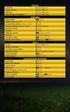 TARTALOMJEGYZÉK 1. Rendszerkövetelmények 2 2. Regisztráció 3 2.1. Regisztráció Magyarországon nyilvántartásba vett, civil szervezetek esetében 3 2.2. Bejelentkezés, jelszóváltoztatás, elfelejtett jelszó
TARTALOMJEGYZÉK 1. Rendszerkövetelmények 2 2. Regisztráció 3 2.1. Regisztráció Magyarországon nyilvántartásba vett, civil szervezetek esetében 3 2.2. Bejelentkezés, jelszóváltoztatás, elfelejtett jelszó
Hatodéves jelentkezés a Moduloban
 Hatodéves jelentkezés a Moduloban Fogadónyilatkozat generálás PTE Klinikák és PTE háziorvos mentorok kivételével az összes választott gyakorlati helyről fogadónyilatkozatot kell beszerezni. Az aláírandó
Hatodéves jelentkezés a Moduloban Fogadónyilatkozat generálás PTE Klinikák és PTE háziorvos mentorok kivételével az összes választott gyakorlati helyről fogadónyilatkozatot kell beszerezni. Az aláírandó
Felhasználói kézikönyv
 Educatio Társadalmi és Szolgáltató Nonprofit Kft. Delegált Admin felület Felhasználói kézikönyv 2012.06.27. Dokumentum állapota: Tervezet Verzió: 0.1.0 Tartalomjegyzék Tartalom 1. Bevezetés... 3 2. Elérés...
Educatio Társadalmi és Szolgáltató Nonprofit Kft. Delegált Admin felület Felhasználói kézikönyv 2012.06.27. Dokumentum állapota: Tervezet Verzió: 0.1.0 Tartalomjegyzék Tartalom 1. Bevezetés... 3 2. Elérés...
SEGÉDLET A PÁLYÁZATOK RÖGZÍTÉSÉHEZ A SEMMELWEIS EGYETEM PÁLYÁZATI NYILVÁNTARTÓ RENDSZERÉBEN
 SEGÉDLET A PÁLYÁZATOK RÖGZÍTÉSÉHEZ A SEMMELWEIS EGYETEM PÁLYÁZATI NYILVÁNTARTÓ RENDSZERÉBEN Minden jog fenntartva Semmelweis Egyetem - 2012 Tartalomjegyzék 1. Belépés a pályázati nyilvántartó rendszerbe...
SEGÉDLET A PÁLYÁZATOK RÖGZÍTÉSÉHEZ A SEMMELWEIS EGYETEM PÁLYÁZATI NYILVÁNTARTÓ RENDSZERÉBEN Minden jog fenntartva Semmelweis Egyetem - 2012 Tartalomjegyzék 1. Belépés a pályázati nyilvántartó rendszerbe...
Útmutató. Elektronikus ügyintézéshez a www.nebih.gov.hu oldalon. 2012. július 25. Oldal: 1 / 8
 Útmutató Elektronikus ügyintézéshez a www.nebih.gov.hu oldalon 2012. július 25. Oldal: 1 / 8 Tartalomjegyzék I. Fontos tudnivalók... 3 II. Belépés a felületre... 3 III. E-ügyintézés... 4 1. Bizonylatkitöltés
Útmutató Elektronikus ügyintézéshez a www.nebih.gov.hu oldalon 2012. július 25. Oldal: 1 / 8 Tartalomjegyzék I. Fontos tudnivalók... 3 II. Belépés a felületre... 3 III. E-ügyintézés... 4 1. Bizonylatkitöltés
Oktatási anyag az MLSZ-IFA rendszerhez
 Oktatási anyag az MLSZ-IFA rendszerhez Nyilvántartási szám: ISO 9001: 503/1256(2)-1177(2) BIZALMAS INFORMÁCIÓ JET-SOL JET-SOL TARTALOMJEGYZÉK 1 Sportszervezeti adminisztráció... 3 1.1 Sportszervezeti adatok
Oktatási anyag az MLSZ-IFA rendszerhez Nyilvántartási szám: ISO 9001: 503/1256(2)-1177(2) BIZALMAS INFORMÁCIÓ JET-SOL JET-SOL TARTALOMJEGYZÉK 1 Sportszervezeti adminisztráció... 3 1.1 Sportszervezeti adatok
e-papír Felhasználói Kézikönyv
 e-papír Felhasználói Kézikönyv v1.0 2017.06.29. Nemzeti Infokommunikációs Szolgáltató ZRt. Tartalommenedzsment csoport Tartalom 1 Bevezetés... 2 2 Bejelentkezés... 2 3 Az alapképernyő áttekintése... 4
e-papír Felhasználói Kézikönyv v1.0 2017.06.29. Nemzeti Infokommunikációs Szolgáltató ZRt. Tartalommenedzsment csoport Tartalom 1 Bevezetés... 2 2 Bejelentkezés... 2 3 Az alapképernyő áttekintése... 4
Participant Portal (URF) Regisztrációs tudnivalók
 Participant Portal (URF) Regisztrációs tudnivalók Regisztrációs tudnivalók Pályázat benyújtása -> előzetes regisztráció Mikor? Kinek? Ki végezheti el? Hányszor? A pályázati űrlap kitöltése előtt (
Participant Portal (URF) Regisztrációs tudnivalók Regisztrációs tudnivalók Pályázat benyújtása -> előzetes regisztráció Mikor? Kinek? Ki végezheti el? Hányszor? A pályázati űrlap kitöltése előtt (
ÚTMUTATÓ A NEMZETKÖZI KONFERENCIASZERVEZÉSHEZ NYÚJTOTT TÁMOGATÁS MEGPÁLYÁZÁSÁHOZ
 ÚTMUTATÓ A NEMZETKÖZI KONFERENCIASZERVEZÉSHEZ NYÚJTOTT TÁMOGATÁS MEGPÁLYÁZÁSÁHOZ Az akadémiai kutatóhelyek által szervezett nemzetközi tudományos rendezvényekhez nyújtott akadémiai támogatásokra 2015-től
ÚTMUTATÓ A NEMZETKÖZI KONFERENCIASZERVEZÉSHEZ NYÚJTOTT TÁMOGATÁS MEGPÁLYÁZÁSÁHOZ Az akadémiai kutatóhelyek által szervezett nemzetközi tudományos rendezvényekhez nyújtott akadémiai támogatásokra 2015-től
Hiteles Elektronikus Postafiók
 NISZ Nemzeti Infokommunikációs Szolgáltató Zrt. H-1081 Budapest, Csokonai utca 3. Hiteles Elektronikus Postafiók Tárhely adminisztráció 2018.05.07. v.1.2. TARTALOMJEGYZÉK 1. BEVEZETÉS... 3 2. BEJELENTKEZÉS
NISZ Nemzeti Infokommunikációs Szolgáltató Zrt. H-1081 Budapest, Csokonai utca 3. Hiteles Elektronikus Postafiók Tárhely adminisztráció 2018.05.07. v.1.2. TARTALOMJEGYZÉK 1. BEVEZETÉS... 3 2. BEJELENTKEZÉS
Felhasználói Kézikönyv
 Felhasználói Kézikönyv Az eforte 5.0 e-időpont Modul használatához 1 T a r talomjegyzék 1. BEVEZETÉS... 3 1.1. ÁLTALÁNOS TUDNIVALÓK A KÉZIKÖNYVRŐL... 3 1.2. SZÜKSÉGES TECHNIKAI KÖRNYEZET A RENDSZER HASZNÁLATÁHOZ...
Felhasználói Kézikönyv Az eforte 5.0 e-időpont Modul használatához 1 T a r talomjegyzék 1. BEVEZETÉS... 3 1.1. ÁLTALÁNOS TUDNIVALÓK A KÉZIKÖNYVRŐL... 3 1.2. SZÜKSÉGES TECHNIKAI KÖRNYEZET A RENDSZER HASZNÁLATÁHOZ...
Technikai segédlet a Domus elektronikus pályázati rendszer felhasználói részére
 Technikai segédlet a Domus elektronikus pályázati rendszer felhasználói részére A Domus nemzetközi konferencia-részvétel pályázat benyújtása a https://palyazat.mta.hu/domus_konferenciareszvetel_2018/ weboldalon
Technikai segédlet a Domus elektronikus pályázati rendszer felhasználói részére A Domus nemzetközi konferencia-részvétel pályázat benyújtása a https://palyazat.mta.hu/domus_konferenciareszvetel_2018/ weboldalon
Magiszter.NET iskolaadminisztrációs rendszer feltöltése adatokkal
 Magiszter.NET iskolaadminisztrációs rendszer feltöltése adatokkal I. Intézményi alapadatok kitöltése Belépés> Adminisztráció> Intézmény képes menü> Intézményi adatok> Intézményi alapadatok Az intézmények
Magiszter.NET iskolaadminisztrációs rendszer feltöltése adatokkal I. Intézményi alapadatok kitöltése Belépés> Adminisztráció> Intézmény képes menü> Intézményi adatok> Intézményi alapadatok Az intézmények
Belépés Budapest, Ady Endre utca
 MultiSchool3 Szülő modul felhasználói útmutató A modul a szülők számára készült, használatával az alábbiakra van lehetőség: 1) Gyermek alapadatainak megtekintése 2) Gyermek korábbi tranzakcióinak megtekintése,
MultiSchool3 Szülő modul felhasználói útmutató A modul a szülők számára készült, használatával az alábbiakra van lehetőség: 1) Gyermek alapadatainak megtekintése 2) Gyermek korábbi tranzakcióinak megtekintése,
Felhasználói segédlet
 Felhasználói segédlet Debrecen Megyei Jogú Város civil szervezeti számára pályázatok Civil Alapból, Kulturális Alapból és Ifjúságpolitikai Alapból történő finanszírozásának online igényléséhez 2013/04/02/
Felhasználói segédlet Debrecen Megyei Jogú Város civil szervezeti számára pályázatok Civil Alapból, Kulturális Alapból és Ifjúságpolitikai Alapból történő finanszírozásának online igényléséhez 2013/04/02/
Gyakorlati tapasztalatok:
 Tisztelt Kedvezményezett! A Pályázati e-ügyintézés felületén található új funkciók segítségével internetes úton, on-line kitöltő program alkalmazásával teljesíthetők 2014. június 07-től a jelentéstételi,
Tisztelt Kedvezményezett! A Pályázati e-ügyintézés felületén található új funkciók segítségével internetes úton, on-line kitöltő program alkalmazásával teljesíthetők 2014. június 07-től a jelentéstételi,
Technikai segédlet az MTA-SYLFF elektronikus pályázati rendszer felhasználói részére
 Technikai segédlet az MTA-SYLFF elektronikus pályázati rendszer felhasználói részére Az MTA-SYLFF ösztöndíj pályázat benyújtása a https://palyazat.mta.hu/sasakawa_2015/ weboldalon mezők kitöltésével, illetve
Technikai segédlet az MTA-SYLFF elektronikus pályázati rendszer felhasználói részére Az MTA-SYLFF ösztöndíj pályázat benyújtása a https://palyazat.mta.hu/sasakawa_2015/ weboldalon mezők kitöltésével, illetve
1. Regisztráció. Kedves Jelentkező!
 Kedves Jelentkező! Üdvözöljük az EFOP-1.2.6-VEKOP-17-2017-00001 azonosítószámú Családbarát ország megnevezésű kiemelt projekt Képzési Rendszerében. Az alábbi felhasználói segédletet azért készítettük,
Kedves Jelentkező! Üdvözöljük az EFOP-1.2.6-VEKOP-17-2017-00001 azonosítószámú Családbarát ország megnevezésű kiemelt projekt Képzési Rendszerében. Az alábbi felhasználói segédletet azért készítettük,
Dokumentum létrehozása/módosítása a portálon:
 Dokumentum létrehozása/módosítása a portálon: 1. Belépés a szerkesztőfelületre A következő webcímre belépve - http://www.zalaegerszeg.hu/licoms/login - megjelenik a szerkesztőfelület beléptető ablaka,
Dokumentum létrehozása/módosítása a portálon: 1. Belépés a szerkesztőfelületre A következő webcímre belépve - http://www.zalaegerszeg.hu/licoms/login - megjelenik a szerkesztőfelület beléptető ablaka,
FELHASZNÁLÓI KÉZIKÖNYV
 FELHASZNÁLÓI KÉZIKÖNYV Tartalomjegyzék Tartalomjegyzék... 1 1. Általános ismertető... 2 1.1 A program funkciója...2 1.2 Milyen adatokat tartalmaz a rendszer...2 1.3 Belépés...2 2. Részletek az egyes menüpontokhoz...
FELHASZNÁLÓI KÉZIKÖNYV Tartalomjegyzék Tartalomjegyzék... 1 1. Általános ismertető... 2 1.1 A program funkciója...2 1.2 Milyen adatokat tartalmaz a rendszer...2 1.3 Belépés...2 2. Részletek az egyes menüpontokhoz...
Az egységes BME egyetemi TDK portál használata. 1. rész
 Az egységes BME egyetemi TDK portál használata 1. rész Készítette: Dr. Iváncsy Renáta 2012.09.20. Jelen dokumentum röviden összefoglalja, hogy milyen lépéseken keresztül tud egy hallgató dolgozatot regisztrálni
Az egységes BME egyetemi TDK portál használata 1. rész Készítette: Dr. Iváncsy Renáta 2012.09.20. Jelen dokumentum röviden összefoglalja, hogy milyen lépéseken keresztül tud egy hallgató dolgozatot regisztrálni
Beváltói folyamat HGCS/2017. Felhasználói Útmutató
 Beváltói folyamat HGCS/2017 Felhasználói Útmutató A HGCS/2017 alprogram keretében jóváhagyott regisztrációval rendelkező kereskedők a https://hgcs2017.nfsi.hu/ pályázati portálon, ügyfélkapus azonosítást
Beváltói folyamat HGCS/2017 Felhasználói Útmutató A HGCS/2017 alprogram keretében jóváhagyott regisztrációval rendelkező kereskedők a https://hgcs2017.nfsi.hu/ pályázati portálon, ügyfélkapus azonosítást
Óranyilvántartás (NEPTUN)
 Óranyilvántartás (NEPTUN) 1. NEPTUN web felületén az óranyilvántartás elérése Az óranyilvántartás adminisztrálására az oktatónak lehetősége van az oktatói weben az Oktatás / Kurzusok menüponton. A beállított
Óranyilvántartás (NEPTUN) 1. NEPTUN web felületén az óranyilvántartás elérése Az óranyilvántartás adminisztrálására az oktatónak lehetősége van az oktatói weben az Oktatás / Kurzusok menüponton. A beállított
Az egészségügyi intézmények árinformációi statisztikai adatszolgáltatás programjának (ArindexStat-2017) felhasználói leírása
 Az egészségügyi intézmények árinformációi statisztikai adatszolgáltatás programjának (ArindexStat-2017) felhasználói leírása A program az egészségügyi árinformáció OSAP 1477 statisztikai adatszolgáltatás
Az egészségügyi intézmények árinformációi statisztikai adatszolgáltatás programjának (ArindexStat-2017) felhasználói leírása A program az egészségügyi árinformáció OSAP 1477 statisztikai adatszolgáltatás
A Statisztikai adatszolgáltatás menüpont alatt végezhető el az adatlap kitöltése. 3 Statisztikai adatszolgáltatás menetének részletes bemutatása
 1 Bevezetés Jelen dokumentum összefoglalja az igazságügyi szakértők 2017. II. negyedéves statisztikai adatszolgáltatásával kapcsolatos információkat, tudnivalókat. 2 Összefoglalás A statisztikai adatszolgáltatást
1 Bevezetés Jelen dokumentum összefoglalja az igazságügyi szakértők 2017. II. negyedéves statisztikai adatszolgáltatásával kapcsolatos információkat, tudnivalókat. 2 Összefoglalás A statisztikai adatszolgáltatást
Egyszerű bejelentés az e-építési naplóban - lépésről lépésre. Építtetők és meghatalmazottak részére
 Egyszerű bejelentés az e-építési naplóban - lépésről lépésre Építtetők és meghatalmazottak részére készítette Lechner Nonprofit Kft. Infokommunikációs Igazgatóság Budapest, 2016. június Tartalom 1. Belépés
Egyszerű bejelentés az e-építési naplóban - lépésről lépésre Építtetők és meghatalmazottak részére készítette Lechner Nonprofit Kft. Infokommunikációs Igazgatóság Budapest, 2016. június Tartalom 1. Belépés
Felhasználói kézikönyv a WEB EDInet rendszer használatához
 Felhasználói kézikönyv a WEB EDInet rendszer használatához A WEB EDInet rendszer használatához internet kapcsolat, valamint egy internet böngésző program szükséges (Mozilla Firefox, Internet Explorer).
Felhasználói kézikönyv a WEB EDInet rendszer használatához A WEB EDInet rendszer használatához internet kapcsolat, valamint egy internet böngésző program szükséges (Mozilla Firefox, Internet Explorer).
Elektromos gépkocsi vásárlás támogatása Pályázati kiírás kereskedői regisztráció segédlete
 Elektromos gépkocsi vásárlás támogatása Pályázati kiírás kereskedői regisztráció segédlete 1. Pályázati útmutató megtekintése és a szükséges regisztráció elkészítése a pályázati útmutató által említett
Elektromos gépkocsi vásárlás támogatása Pályázati kiírás kereskedői regisztráció segédlete 1. Pályázati útmutató megtekintése és a szükséges regisztráció elkészítése a pályázati útmutató által említett
TÁJÉKOZTATÓ az OSZIR Kémiai Biztonsági Szakrendszerben (KBIR) történő veszélyes anyaggal és készítménnyel végzett tevékenység bejelentéséről
 TÁJÉKOZTATÓ az OSZIR Kémiai Biztonsági Szakrendszerben (KBIR) történő veszélyes anyaggal és készítménnyel végzett tevékenység bejelentéséről A Kémiai Biztonsági Szakrendszer elérése A rendszerbe ÁNTSZ
TÁJÉKOZTATÓ az OSZIR Kémiai Biztonsági Szakrendszerben (KBIR) történő veszélyes anyaggal és készítménnyel végzett tevékenység bejelentéséről A Kémiai Biztonsági Szakrendszer elérése A rendszerbe ÁNTSZ
Űrlap kitöltés a MODULO-ban
 1. Kérelmek benyújtása A hallgató tanulmányaival kapcsolatosan számos témában nyújthat be kérelmet. A kérelmeket az adott ügyben illetékes és jogszabályban (TVSZ, HTJSZ, stb..) meghatározott hatáskörrel
1. Kérelmek benyújtása A hallgató tanulmányaival kapcsolatosan számos témában nyújthat be kérelmet. A kérelmeket az adott ügyben illetékes és jogszabályban (TVSZ, HTJSZ, stb..) meghatározott hatáskörrel
QB-Suli Felhasználói útmutató verziószám: 4.0.2.6. 2015. március 4.
 Felhasználói útmutató verziószám: 4.0.2.6. 2015. március 4. Készítette: Quadro Byte Zrt. Tartalomjegyzék: 1. Bevezető...3 2. QB-SULI Help...3 3. Regisztráció...3 4. Bejelentkezés...4 4.1. Elfelejtette
Felhasználói útmutató verziószám: 4.0.2.6. 2015. március 4. Készítette: Quadro Byte Zrt. Tartalomjegyzék: 1. Bevezető...3 2. QB-SULI Help...3 3. Regisztráció...3 4. Bejelentkezés...4 4.1. Elfelejtette
Web alapú támogatási kérelem generáló rendszer Felhasználói leírás foglalkoztatók számára
 Web alapú támogatási kérelem generáló rendszer Felhasználói leírás foglalkoztatók számára Készítette: Pántya Imre leírása alapján Nagy Attila 2019. június 1. A támogatási kérelmek kitöltése, PDF generálás...4
Web alapú támogatási kérelem generáló rendszer Felhasználói leírás foglalkoztatók számára Készítette: Pántya Imre leírása alapján Nagy Attila 2019. június 1. A támogatási kérelmek kitöltése, PDF generálás...4
BEJELENTKEZÉS AZ EPK RENDSZERÉBE
 BEJELENTKEZÉS AZ EPK RENDSZERÉBE 1) Az Akadémiai Adattárban regisztrált felhasználók (az MTA köztestületének akadémikus és nem akadémikus tagjai, a 2013 utáni MTA-pályázatokon résztvevő személyek) minden
BEJELENTKEZÉS AZ EPK RENDSZERÉBE 1) Az Akadémiai Adattárban regisztrált felhasználók (az MTA köztestületének akadémikus és nem akadémikus tagjai, a 2013 utáni MTA-pályázatokon résztvevő személyek) minden
ÚTMUTATÓ. a Fulbright MTA Mobilitási Ösztöndíj pályázat beadásához
 ÚTMUTATÓ a Fulbright MTA Mobilitási Ösztöndíj pályázat beadásához A Fulbright MTA Mobilitási Ösztöndíj pályázat weboldalára az Akadémiai Adattárban (AAT) való regisztráció birtokában lehet belépni. Amennyiben
ÚTMUTATÓ a Fulbright MTA Mobilitási Ösztöndíj pályázat beadásához A Fulbright MTA Mobilitási Ösztöndíj pályázat weboldalára az Akadémiai Adattárban (AAT) való regisztráció birtokában lehet belépni. Amennyiben
BODROGKOZ.COM / HASZNÁLATI ÚTMUTATÓ
 BODROGKOZ.COM / HASZNÁLATI ÚTMUTATÓ 1. Adminisztrációs felület elérhetősége: http://www.bodrogkoz.com/wp-admin/ vagy http://www.bodrogkoz.com/wp-login.php A honlap tesztidőszak alatt az alábbi címen érhető
BODROGKOZ.COM / HASZNÁLATI ÚTMUTATÓ 1. Adminisztrációs felület elérhetősége: http://www.bodrogkoz.com/wp-admin/ vagy http://www.bodrogkoz.com/wp-login.php A honlap tesztidőszak alatt az alábbi címen érhető
Használati útmutató az előzetes nyilvántartásba vétel elektronikus felületéhez
 Használati útmutató az előzetes nyilvántartásba vétel elektronikus felületéhez A kérelmeket elektronikus úton, az e célból működtetett elektronikus felületen elérhető űrlap magyar nyelvű kitöltésével lehet
Használati útmutató az előzetes nyilvántartásba vétel elektronikus felületéhez A kérelmeket elektronikus úton, az e célból működtetett elektronikus felületen elérhető űrlap magyar nyelvű kitöltésével lehet
A Nemzeti Együttműködési Alap Civil szervezetek működési célú támogatása című pályázati kiírásának
 A Nemzeti Együttműködési Alap Civil szervezetek működési célú támogatása 2018. című pályázati kiírásának és a Nemzeti Együttműködési Alap Civil szervezetek szakmai programjának támogatása 2018. című pályázati
A Nemzeti Együttműködési Alap Civil szervezetek működési célú támogatása 2018. című pályázati kiírásának és a Nemzeti Együttműködési Alap Civil szervezetek szakmai programjának támogatása 2018. című pályázati
MAGYAR ÁLLAMKINCSTÁR RÉSZÉRE
 Helyi önkormányzatok és Többcélú Kistérségi Társulások normatív hozzájárulásainak és normatív, kötött felhasználású támogatásainak igénylési rendszere 2008. évre FELHASZNÁLÓI KÉZIKÖNYV MAGYAR ÁLLAMKINCSTÁR
Helyi önkormányzatok és Többcélú Kistérségi Társulások normatív hozzájárulásainak és normatív, kötött felhasználású támogatásainak igénylési rendszere 2008. évre FELHASZNÁLÓI KÉZIKÖNYV MAGYAR ÁLLAMKINCSTÁR
Menza Pure Étkező felület Kézikönyv
 Menza Pure Étkező felület Kézikönyv Tartalom 1 Bevezetés... 2 2 Bejelentkezés... 3 2.1 Kezdőképernyő... 4 3 Étkezés igénylés... 6 4 Számlák... 8 5 Súgó... 9 5.1. Intézményi kapcsolattartók... 9 5.2. Általános
Menza Pure Étkező felület Kézikönyv Tartalom 1 Bevezetés... 2 2 Bejelentkezés... 3 2.1 Kezdőképernyő... 4 3 Étkezés igénylés... 6 4 Számlák... 8 5 Súgó... 9 5.1. Intézményi kapcsolattartók... 9 5.2. Általános
Egyszerű bejelentés az e-építési naplóban - lépésről lépésre től Építész tervezők és tervezői művezetők részére
 Egyszerű bejelentés az e-építési naplóban - lépésről lépésre 2016.07.01-től Építész tervezők és tervezői művezetők részére Frissítve: 2016. november 24. 1 Tartalom 1. Belépés az e-építési napló alkalmazásba...
Egyszerű bejelentés az e-építési naplóban - lépésről lépésre 2016.07.01-től Építész tervezők és tervezői művezetők részére Frissítve: 2016. november 24. 1 Tartalom 1. Belépés az e-építési napló alkalmazásba...
Elektromos gépkocsi vásárlás támogatása Pályázati kiírás pályázói segédlete
 Elektromos gépkocsi vásárlás támogatása Pályázati kiírás pályázói segédlete 1. Pályázati útmutató megtekintése és a szükséges regisztráció elkészítése a pályázati útmutató által említett pályázati portálon:
Elektromos gépkocsi vásárlás támogatása Pályázati kiírás pályázói segédlete 1. Pályázati útmutató megtekintése és a szükséges regisztráció elkészítése a pályázati útmutató által említett pályázati portálon:
ÚTMUTATÓ A NEMZETKÖZI TUDOMÁNYOS RENDEZVÉNYEK SZERVEZÉSÉHEZ NYÚJTOTT TÁMOGATÁS MEGPÁLYÁZÁSÁHOZ
 ÚTMUTATÓ A NEMZETKÖZI TUDOMÁNYOS RENDEZVÉNYEK SZERVEZÉSÉHEZ NYÚJTOTT TÁMOGATÁS MEGPÁLYÁZÁSÁHOZ Az akadémiai kutatóhelyek által szervezett nemzetközi tudományos rendezvényekhez nyújtott akadémiai támogatásokra
ÚTMUTATÓ A NEMZETKÖZI TUDOMÁNYOS RENDEZVÉNYEK SZERVEZÉSÉHEZ NYÚJTOTT TÁMOGATÁS MEGPÁLYÁZÁSÁHOZ Az akadémiai kutatóhelyek által szervezett nemzetközi tudományos rendezvényekhez nyújtott akadémiai támogatásokra
Tájékoztató a 2015. évi szerződéskötésről. IV. ütem. Általános tudnivalók
 Tájékoztató a 2015. évi szerződéskötésről IV. ütem Általános tudnivalók A szerződéskötés Elszámoló Rendszer 1. fázis Szerződéskötés adatainak feltöltésével, és az ott elérhető Támogatási szerződés és mellékleteinek
Tájékoztató a 2015. évi szerződéskötésről IV. ütem Általános tudnivalók A szerződéskötés Elszámoló Rendszer 1. fázis Szerződéskötés adatainak feltöltésével, és az ott elérhető Támogatási szerződés és mellékleteinek
A KÉMIAI BIZTONSÁGI SZAKRENDSZER ELÉRÉSE...
 TÁJÉKOZTATÓ az OSZIR Kémiai Biztonsági Szakrendszerben (KBIR) történő veszélyes anyagokkal és keverékekkel végzett tevékenység bejelentéséről sok telephely adattal rendelkező partnerek esetén 1 v 1.0 2015.09.02.
TÁJÉKOZTATÓ az OSZIR Kémiai Biztonsági Szakrendszerben (KBIR) történő veszélyes anyagokkal és keverékekkel végzett tevékenység bejelentéséről sok telephely adattal rendelkező partnerek esetén 1 v 1.0 2015.09.02.
